4 월 업데이트 2024: 우리의 최적화 도구를 사용하여 오류 메시지를 받지 않고 시스템 속도를 늦추십시오. 지금 다운로드 이 링크
- 다운로드 및 설치 여기에 수리 도구.
- 컴퓨터를 스캔하도록 합니다.
- 그러면 도구가 컴퓨터 수리.
Citrix Receiver는 XenDesktop 및 XenApp의 클라이언트 구성 요소입니다. XenDesktop을 통한 전체 워크 스테이션에 대한 모든 액세스는 Citrix 수신기가 설치된 장치에만 부여됩니다. Citrix는 서버, 워크 스테이션 및 응용 프로그램의 가상화를 허용하는 응용 프로그램입니다. 그러나 최근에는 사용자가 웹 포털을 통해 온라인 응용 프로그램을 열지 못하게하는 많은 보고서가 접수되었습니다.
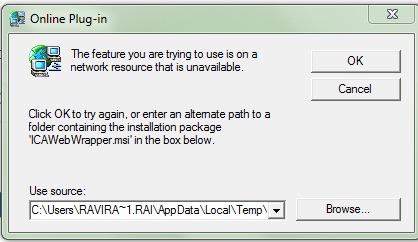
vDesktop을 시작하려고하면이 오류가 발생합니다. 클라우드 애플리케이션: 사용하려는 기능이 사용할 수없는 네트워크 리소스에 있습니다. 확인을 클릭하여 다시 시도하거나 아래 필드에 'ICAWebWrapper.msi'설치 패키지가있는 폴더의 다른 경로를 입력하십시오.
ICAWebWrapper.msi가 없기 때문에 온라인 플러그 인을 설치할 수 없다는 것이 문제입니다.
그렇다면이 MSI 파일은 어디에서 찾을 수 있습니까?
예상했던 것보다 훨씬 쉽습니다.
관리자 권한으로 명령 프롬프트를 열고 CitrixReceiver.exe를 저장 한 폴더로 이동하여 다음을 입력하여 모든 msi 파일을 Extract라는 폴더에 추출합니다.
리시버 4.x 이상 버전 :
CitrixReceiver.exe / extract [Destination_name_of_the_extract_folder, 예 : C : \ temp]
MSI 파일을 추출한 후 팝업 창에서 찾아보기를 사용하여 ICAWebWrapper.msi 파일을 선택할 수 있습니다. 팝업에서 확인을 클릭하여 온라인으로 플러그인을 설치하십시오.
웹 포털에서 응용 프로그램을 시작할 때 'icawebwrapper.msi 오류'수정
2024년 XNUMX월 업데이트:
이제 이 도구를 사용하여 파일 손실 및 맬웨어로부터 보호하는 등 PC 문제를 방지할 수 있습니다. 또한 최대 성능을 위해 컴퓨터를 최적화하는 좋은 방법입니다. 이 프로그램은 Windows 시스템에서 발생할 수 있는 일반적인 오류를 쉽게 수정합니다. 손끝에 완벽한 솔루션이 있으면 몇 시간 동안 문제를 해결할 필요가 없습니다.
- 1 단계 : PC 수리 및 최적화 도구 다운로드 (Windows 10, 8, 7, XP, Vista - Microsoft Gold 인증).
- 2 단계 : "스캔 시작"PC 문제를 일으킬 수있는 Windows 레지스트리 문제를 찾으십시오.
- 3 단계 : "모두 고쳐주세요"모든 문제를 해결합니다.
최종 사용자의 PC에 Citrix 클라이언트를 다시 설치하십시오.
단계 :
정확한 단계는 최종 사용자의 운영 체제 및 설치된 Citrix 클라이언트 버전에 따라 다릅니다. 일반적으로 :
1. Windows 설치 프로그램 도구를 엽니 다.
2. Citrix 클라이언트 (예 : "Citrix Receiver")를 선택합니다.
3. "제거"를 클릭합니다.
4 Citrix Client 설치
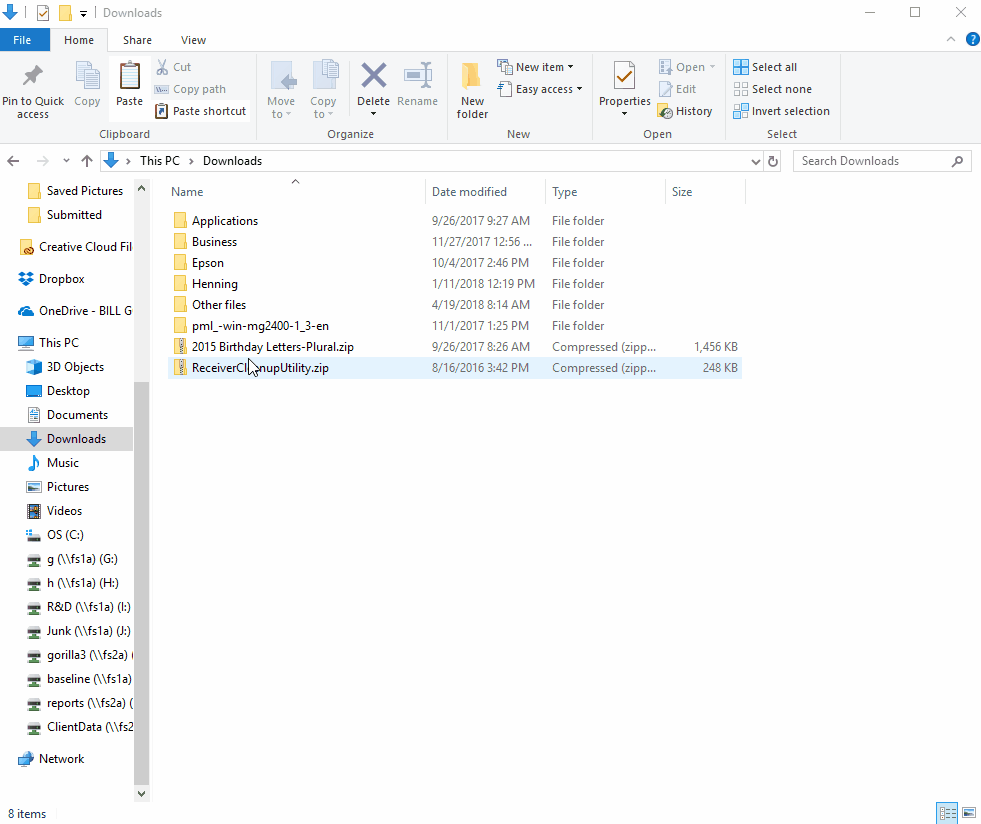
ICAWebWrapper.msi 설치
ICAWebWrapper.msi 파일이 컴퓨터에 없으면이 오류가 트리거됩니다. 따라서이 단계에서 우리는 응용 프로그램의 설치 디렉토리에 파일을 다운로드하고 설치합니다. 그에 대한:
- 다음 단계를 진행하기 전에 컴퓨터에 "Winrar"또는 다른 추출 도구를 다운로드하여 설치하십시오.
- 이 링크에서 CitrixReceiver.exe를 다운로드하십시오.
- 다운로드 후 파일을 마우스 오른쪽 버튼으로 클릭하고 "Extract to CitrixReceiver /"를 선택합니다.
- ".exe"파일의 내용이 동일한 디렉토리에있는 "CitrixReceiver"라는 폴더에 추출됩니다.
- 폴더를 열고 아래로 스크롤하여 "ICAWebWrapper.msi"를 마우스 오른쪽 버튼으로 클릭합니다.
- "복사"를 선택하고 Citrix 설치 디렉토리로 이동합니다.
- 아무 곳이나 마우스 오른쪽 버튼으로 클릭하고 "붙여 넣기"를 선택합니다.
- Citrix 프로그램을 열고 오류가 다시 발생하면 "찾아보기"를 클릭하고 Citrix 디렉토리에서 "ICAWebWrapper.msi"를 선택합니다.
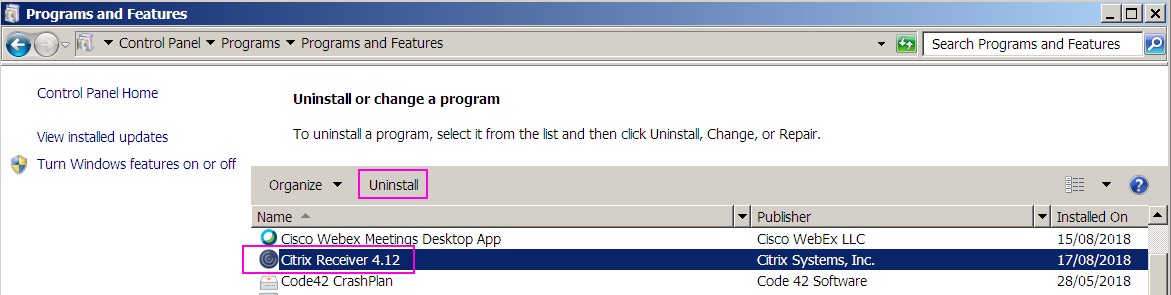
https://www-01.ibm.com/support/docview.wss?uid=ibm10730395
전문가 팁 : 이 복구 도구는 리포지토리를 검색하고 이러한 방법이 효과가 없는 경우 손상되거나 누락된 파일을 교체합니다. 문제가 시스템 손상으로 인한 대부분의 경우에 잘 작동합니다. 또한 이 도구는 시스템을 최적화하여 성능을 최대화합니다. 그것은에 의해 다운로드 할 수 있습니다 여기를 클릭

CCNA, 웹 개발자, PC 문제 해결사
저는 컴퓨터 애호가이자 실습 IT 전문가입니다. 컴퓨터 프로그래밍, 하드웨어 문제 해결 및 수리 분야에서 수년간의 경험을 갖고 있습니다. 저는 웹 개발과 데이터베이스 디자인 전문입니다. 네트워크 디자인 및 문제 해결을위한 CCNA 인증도 받았습니다.

